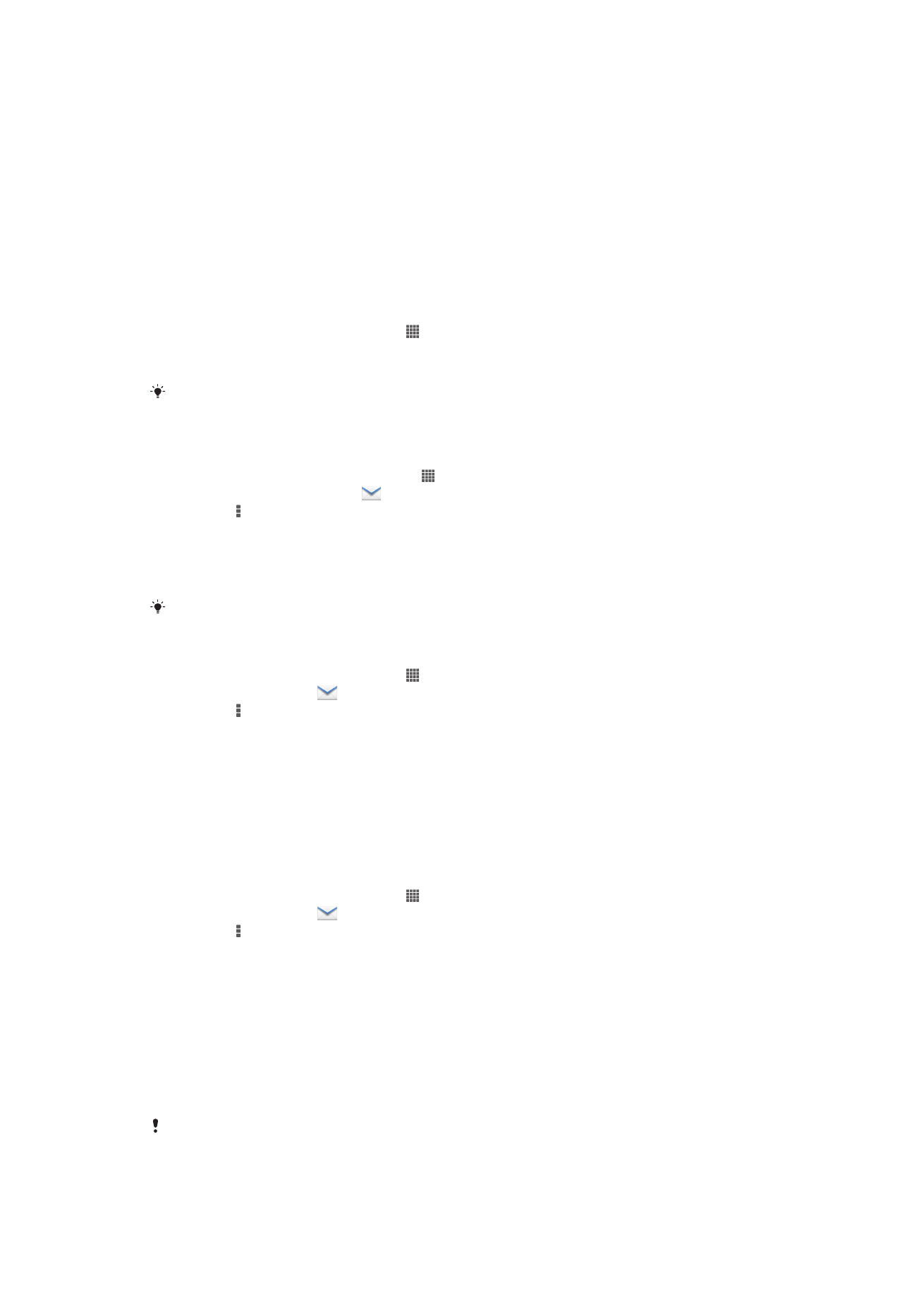
Početak rada s e-poštom
Korištenjem aplikacije Email možete istovremeno raditi s nekoliko računa e-pošte,
uključujući korporacijske račune Microsoft Exchange Active Sync. E-pošti koju primite na
Gmail™ račun možete pristupiti na uređaju iz aplikacija Email i Gmail™.
Korištenje računa e-pošte
Za postavljanje računa e-pošte na uređaju
1
U vašem Početni zaslon dotaknite .
2
Pronađite i dotaknite
E-pošta.
3
Za dovršetak postavljanja pratite upute koje se pojavljuju na zaslonu.
Za neke usluge e-pošte, možda budete morali kontaktirati davatelja usluge radi informacija o
pojedinostima postavki za račun e-pošte.
Postavljanje računa e-pošte kao zadanog računa
1
Na zaslonu Početni zaslon dotaknite .
2
Pronađite i dotaknite opciju
.
3
Pritisnite , a zatim dotaknite
Postavke.
4
Dotaknite račun koji želite koristiti kao zadani račun za izradu i slanje poruka e-
pošte.
5
Označite okvir
Zadani račun. Mapa Primljeno zadanog računa pojavljuje se svaki
put kada otvorite program E-pošta.
Ako imate samo jedan račun e-pošte, taj je račun automatski zadani račun.
Za dodavanje dodatnog računa za e-poštu u uređaj
1
U vašem Početni zaslon dotaknite .
2
Pronađite i dotaknite
.
3
Pritisnite , a zatim dotaknite
Postavke.
4
Dotaknite
Dodaj račun.
5
Upišite adresu e-pošte i zaporku, a zatim dotaknite
Dalje.
6
Ako postavke za račun e-pošte nije moguće automatski preuzeti, ručno dovršite
postavljanje. Po potrebi se obratite davatelju usluga e-pošte za detaljne postavke.
7
Kad se to od vas traži, upišite naziv svog računa e-pošte, kako bi lako bio
identificiran. Taj se naziv prikazuje u porukama e-pošte koje šaljete s ovog računa.
8
Kada završite, dotaknite
Dalje.
Za uklanjanje računa e-pošte s uređaja
1
U vašem Početni zaslon dotaknite .
2
Pronađite i dotaknite
.
3
Pritisnite , a zatim dotaknite
Postavke.
4
Dotaknite račun koji želite ukloniti.
5
Pronađite i dotaknite
Izbriši račun > U redu.
Gmail™ i druge Google™ usluge
Ako imate Google™ račun, za čitanje, pisanje i organizaciju poruka e-pošte možete
koristiti program Gmail™ u svom uređaju. Nakon što ste u uređaju postavili za rad svoj
Google™ račun, možete razgovarati s prijateljima korištenjem programa Google Talk™,
uskladiti svoj program kalendara uređaja sa svojim Google Calendar™ i preuzeti
programe i igre s Google Play™.
Usluge i mogućnosti opisane u ovom poglavlju možda nisu podržane u nekim zemljama ili
regijama ili ih ne podržavaju sve mreže i/ili davatelji usluga u svim područjima.
47
Ovo je internetska inačica ovog materijala. © Tiskanje je dopušteno samo za osobno korištenje.
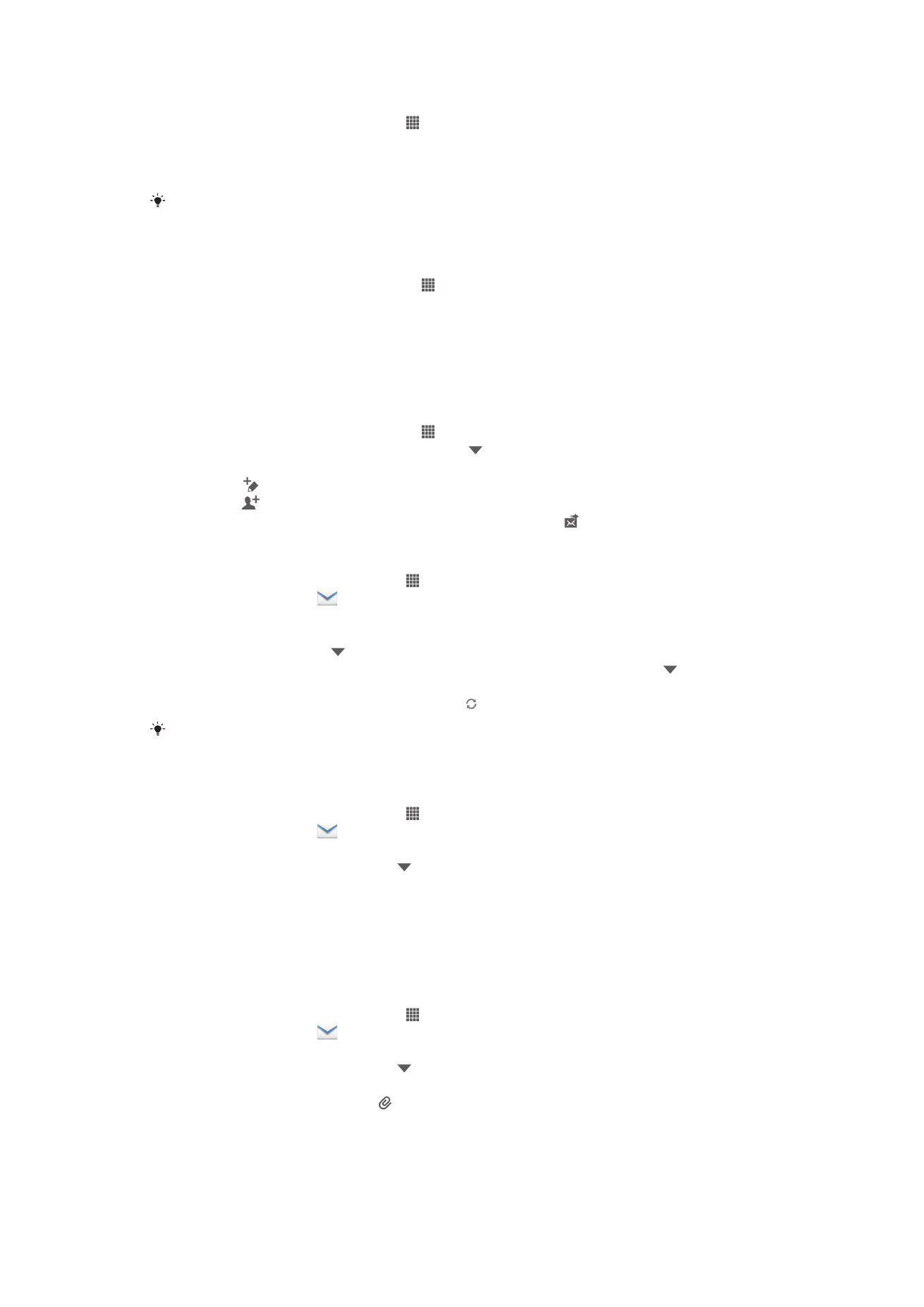
Za postavljanje Google™ računa na uređaju
1
U vašem Početni zaslon dotaknite .
2
Pronađite i dotaknite
Postavke > Dodaj račun > Google.
3
Slijedite upute čarobnjaka za izradu Google™ računa ili se prijavite ako već imate
račun.
Također se možete prijaviti ili izradite Google™ iz priručnika za postavljanje prvi put kada
pokrenete uređaj. Ili možete ići na internet i izraditi račun na
www.google.com/accounts
.
Za otvaranjeGmail™ programa
1
Na zaslonu Početni zaslon dotaknite .
2
Pronađite i dotaknite
Gmail.